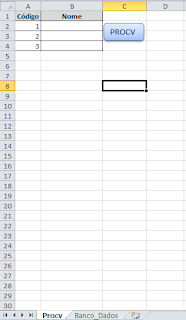Função VBA - Validador de CNPJ
Nesta postagem, estou disponibilizando a função VBA, ou seja, fórmula personalizada para Excel. Segue o procedimento: 1º Pressione Alt+F11 2º Clique no Menu>Inserir>Modulo e cole o código abaixo. 3º Após isso clique na célula e digite =VALIDADOR_CNPJ(a celula que contem o cnpj) Public Function VALIDADOR_CNPJ(CNPJ As String) As String Dim VarDigito1 As Integer Dim VarDigito2 As Integer Dim VarDigito3 As Integer Dim VarDigito4 As Integer Dim VarDigito5 As Integer Dim VarDigito6 As Integer Dim VarDigito7 As Integer Dim VarDigito8 As Integer Dim VarDigito9 As Integer Dim VarDigito10 As Integer Dim VarDigito11 As Integer Dim VarDigito12 As Integer Dim VarDigito13 As Integer Dim VarDigito14 As Integer Dim VarCalcDigito1 As Int...